Thông tin liên hệ
- 036.686.3943
- admin@nguoicodonvn2008.info

Cập nhật Windows thường xuyên và không đúng lúc là một trong những trải nghiệm khó chịu nhất đối với người dùng của hệ điều hành này. Nếu bạn lo lắng về băng thông Internet đang được Windows Update sử dụng để tải xuống tất cả các bản cập nhật đó, thì có một số tin tốt cho bạn.
May mắn thay, Windows 10 và 11 cho phép bạn giới hạn băng thông mạng được sử dụng bởi Windows Update trong khi tải xuống các bản cập nhật. Bài viết sau đây sẽ hướng dẫn bạn cách hạn chế băng thông mạng đang được sử dụng bởi Windows Update.
Bạn có thể dễ dàng điều chỉnh băng thông mạng được sử dụng bởi Windows Updates. Hãy làm như sau:
1. Khởi chạy ứng dụng Settings thông qua menu Start.
2. Điều hướng đến Windows Update > Advanced options.
3. Trong Advanced options, hãy chọn Delivery Optimization, rồi chọn lại Advanced options.
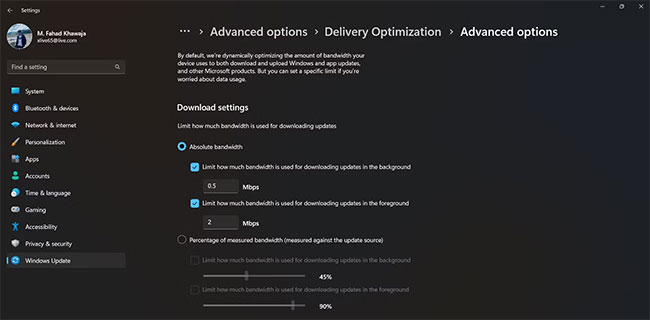
4. Trong Download settings, bạn có thể chọn giữa Absolute Bandwidth hoặc Percentage of measured bandwidth. Absolute Bandwidth có nghĩa là chỉ định bao nhiêu Mbps băng thông mà Windows Update được phép sử dụng. Mặt khác, nếu chọn Percentage of measured bandwidth, bạn sẽ phải chọn một tỷ lệ phần trăm so với nguồn cập nhật.
5. Đối với cấu hình tải xuống mong muốn của bạn, hãy điều chỉnh băng thông tải xuống foreground và background.
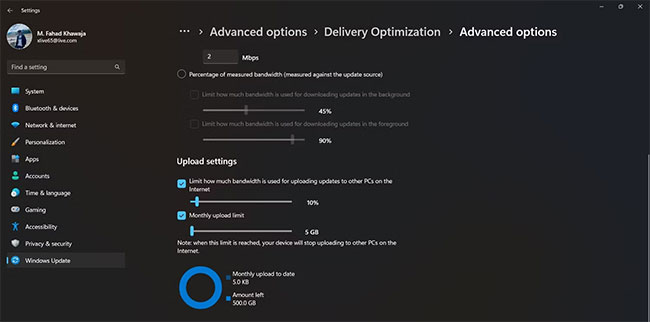
6. Tương tự, bạn có thể giới hạn băng thông mạng được sử dụng để tải các bản cập nhật lên các PC khác trên mạng của mình trong phần Upload settings.
Khi đã cấu hình băng thông mạng, bạn có thể dễ dàng theo dõi lượng dữ liệu đang được Windows Update sử dụng thông qua Activity Monitor mà bạn có thể truy cập từ menu Delivery Optimization.
Bạn cũng có thể kết hợp điều này với các mẹo trong hướng dẫn của Quantrimang.com về cách giới hạn băng thông và mức sử dụng dữ liệu trong Windows để tiết kiệm nhiều băng thông hơn nữa.
Các bản cập nhật Windows rất tiện dụng, nhưng chúng thường ngốn nhiều băng thông của bạn. Bây giờ, bạn đã biết cách quản lý tốt hơn lượng dữ liệu tải xuống Windows Update tại bất kỳ thời điểm nào.
Nguồn tin: Quantrimang.com
Ý kiến bạn đọc
Những tin mới hơn
Những tin cũ hơn
 Cách chỉnh độ rộng tự động trên Excel
Cách chỉnh độ rộng tự động trên Excel
 Kiểu dữ liệu trong Python: chuỗi, số, list, tuple, set và dictionary
Kiểu dữ liệu trong Python: chuỗi, số, list, tuple, set và dictionary
 Cách giãn dòng trong Word 2016, 2019, 2010, 2007, 2013
Cách giãn dòng trong Word 2016, 2019, 2010, 2007, 2013
 Cách hiển thị My Computer, This PC trên Desktop của Windows 10
Cách hiển thị My Computer, This PC trên Desktop của Windows 10
 8 tính năng Microsoft Office giúp bạn cắt giảm hàng giờ làm việc
8 tính năng Microsoft Office giúp bạn cắt giảm hàng giờ làm việc
 Cách xem mật khẩu Wifi đã lưu trên Windows
Cách xem mật khẩu Wifi đã lưu trên Windows
 Cách kết nối Google Drive với Grok Studio
Cách kết nối Google Drive với Grok Studio
 Việc chuyển sang Google Public DNS trên router và PC giúp cải thiện tốc độ Internet như thế nào?
Việc chuyển sang Google Public DNS trên router và PC giúp cải thiện tốc độ Internet như thế nào?
 Những bản mod thiết yếu giúp Windows 11 trở nên hữu ích hơn
Những bản mod thiết yếu giúp Windows 11 trở nên hữu ích hơn
 Cách đồng bộ Microsoft Forms với Excel
Cách đồng bộ Microsoft Forms với Excel
 Hướng dẫn tạo theme AI cho Outlook
Hướng dẫn tạo theme AI cho Outlook
 Hàm DATEPART trong SQL Server
Hàm DATEPART trong SQL Server
 Hướng dẫn xem lại nhà cũ trên Google Maps
Hướng dẫn xem lại nhà cũ trên Google Maps
 Tôi từng thương em
Tôi từng thương em
 Cách chèn, viết biểu tượng mũi tên (↑↓←↕↔→↘↗↙↖) trong Word
Cách chèn, viết biểu tượng mũi tên (↑↓←↕↔→↘↗↙↖) trong Word
 Cấu hình Resident Evil Requiem PC
Cấu hình Resident Evil Requiem PC
 Cách tận dụng tab Performance trong Task Manager
Cách tận dụng tab Performance trong Task Manager
 Rời bỏ mối quan hệ bạn bè độc hại
Rời bỏ mối quan hệ bạn bè độc hại
 Hướng dẫn sử dụng Photoshop cho người mới
Hướng dẫn sử dụng Photoshop cho người mới
 Cách sửa lỗi AutoCAD bị giật, lag
Cách sửa lỗi AutoCAD bị giật, lag
